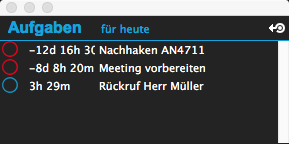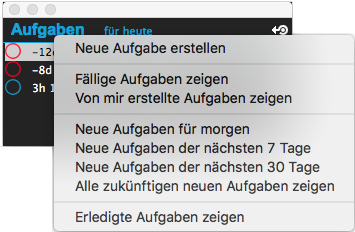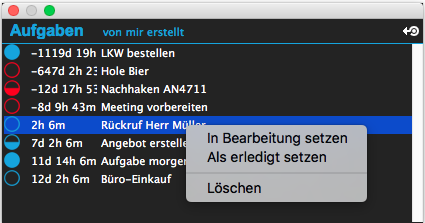Aufgaben
Über das Widget „Aufgaben“ werden sämtlich in epirent erfasste Aufgaben angezeigt.
Diese können erstellt werden u.a.:
- in der Zentrale
Über das Aufgabenfenster können ebenfalls neue Aufgaben auch für andere Teilnehmer erstellt werden und die Anzeige kann nach Optionen selektiert werden.
Mit der rechten Maustaste auf das Wort „Aufgaben“ klicken und es öffnet sich nebenstehendes DropUp-Menü.
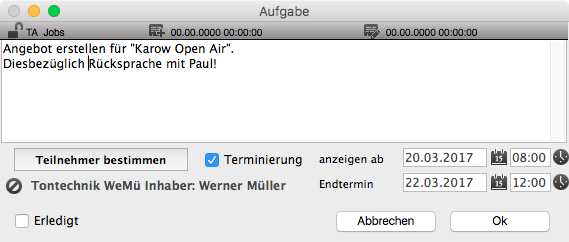 Neue Aufgabe erstellen.
Neue Aufgabe erstellen.
Mit Klicken auf „Neue Aufgabe erstellen“, öffnet sich nebenstehendes Fenster. Im oberen Textfeld wird die Aufgabe vermerkt.
Um die Teilnehmer zu bestimmen, für die diese Aufgabe angezeigt werden soll, auf die gleichnamige Schaltfläche klicken und durch Anklicken die gewünschten Teilnehmer auswählen. Die Auswahl mit Sichern bestätigen.
Wenn die Aufgabe zu einem bestimmten Zeitpunkt angezeigt werden soll, dann das Ankreuzfeld „Terminierung“ aktivieren und über den Kalender das gewünschten Datum auswählen.
Die neue Aufgabe wird dann erst am entsprechenden Datum in der Zentrale unter Aufgaben angezeigt.
Wenn das Ankreuzfeld „Terminierung“ nicht aktiviert ist, wird die Aufgabe sofort unter „fällige Aufgaben“ angezeigt.
Wenn die Aufgabe erledigt wurde, aktiviert der Teilnehmer das Ankreuzfeld „erledigt“. So können die weiteren Teilnehmer sehen, ob eine Aufgabe erledigt wurde und Sie wird nicht doppelt ausgeführt.
Zu jeder Aufgabe kann eine in den Stammdaten hinterlegte Adresse zugeordnet werden.
Diese Aufgabe wird dann auch in dieser Adressmaske unter den Vertriebstätigkeiten / Aufgaben angezeigt.
Es kann einer Aufgabe immer nur einer Adresse zugeordnet werden. Es ist nicht möglich einer Adressgruppe eine Aufgabe zuzuordnen.
Fällige Aufgaben zeigen. Es werden alle zukünftigen und auch in der Vergangenheit liegenden noch nicht erledigten Aufgaben für den angemeldeten Teilnehmer angezeigt .
Von mir erstellte Aufgaben zeigen. Anzeige aller von einem selbst angelegten Aufgaben.
Neue Aufgaben für morgen. Es werden alle Aufgaben für bzw. ab morgen für den angemeldeten Teilnehmer angezeigt .
Neue Aufgaben der nächsten 7 Tage. Es werden alle Aufgaben für die nächsten sieben Tage für den angemeldeten Teilnehmer angezeigt .
Neue Aufgaben der nächsten 30 Tage. Es werden alle Aufgaben für die nächsten 30 Tage für den angemeldeten Teilnehmer angezeigt .
Alle zukünftigen neue Aufgaben zeigen. Es werden alle zukünftigen Aufgaben für den angemeldeten Teilnehmer angezeigt .
Erledigte Aufgaben zeigen. Anzeige aller bereits erledigter Aufgaben für den angemeldeten Teilnehmer.
Mit einem Rechtsklick auf eine Aufgabe können direkt Optionen gesetzt werden.
In Bearbeitung setzen. Die Aufgabe wird in Bearbeitung gesetzt.
Als erledigt setzen. Die Aufgabe wird als erledigt markiert.
Löschen. Die Aufgabe wird gelöscht.
Farben der Aufgaben:
Blau umrandet. Zukünftige, noch nicht bearbeitete Aufgabe.
Blau halb gefüllt. Zukünftige, in Bearbeitung gesetzte Aufgabe.
Blau komplett gefüllt. Erledigte Aufgabe.
Rot umrandet. Eine bereits über den Termin abgelaufene Aufgabe.
Rot halb gefüllt. Eine bereits über den Termin abgelaufene Aufgabe, welche in Bearbeitung gesetzt wurde.